Diesen Artikel bewerten :
Dieser Artikel war hilfreich für Sie ?
Ja
Nicht
Vous avez noté 0 étoile(s)
Sommaire
Procédure
1. Gehen Sie auf die Seite, die sich auf Ihr Webmail bezieht und klicken Sie auf"Access to the old version of Roundcube webmail".
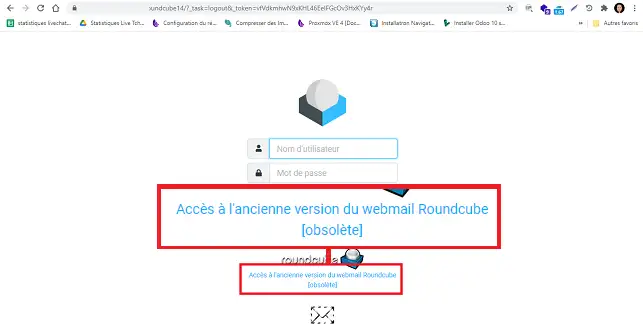
2. Melden Sie sich bei Roundcube mit Ihren Login-Daten an (E-Mail-Adresse und Passwort, das an Ihre E-Mail-Adresse angehängt ist).
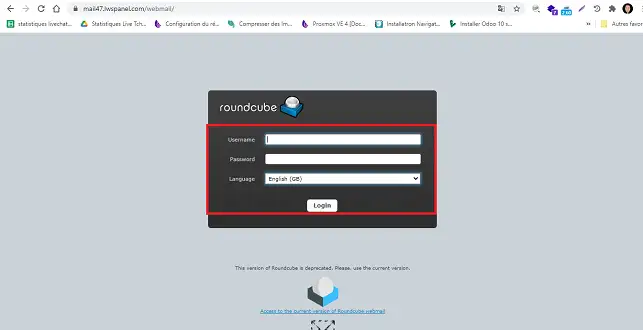
3. Klicken Sie auf die Schaltfläche"Kalender" in der oberen rechten Ecke Ihres Bildschirms.
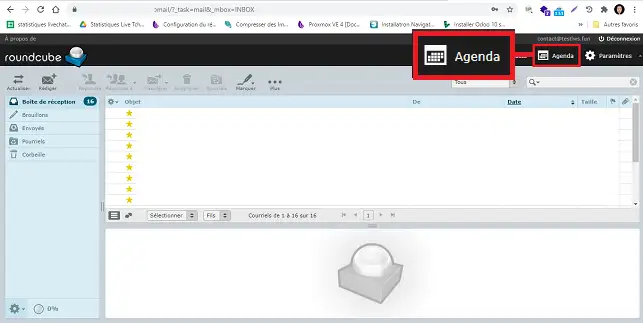
4. Klicken Sie auf den gewünschten Kalender, um ihn auszuwählen und klicken Sie dann oben auf"Exportieren".
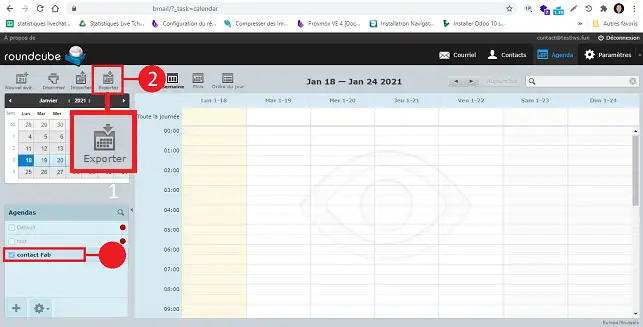
5. Klicken Sie erneut auf"Exportieren", um den Kalender herunterzuladen.
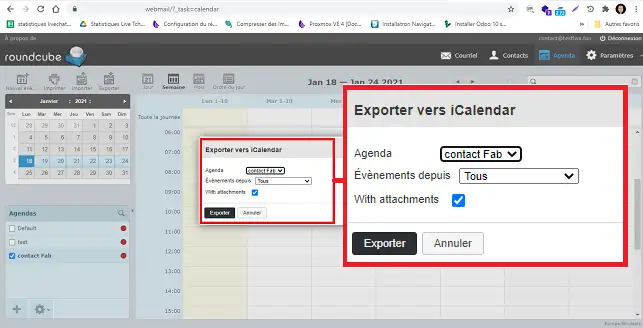
6. Melden Sie sich von Ihrem Webmail ab und klicken Sie auf"Zugriff auf die neueste Version von Roundcube Webmail", um zur neuen Version von Webmail zu wechseln.
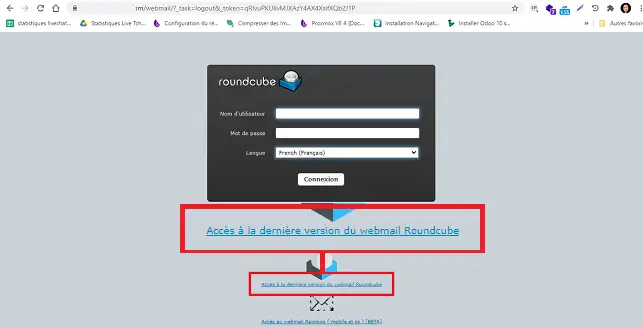
7. Melden Sie sich mit Ihren Anmeldeinformationen erneut bei Webmail an.
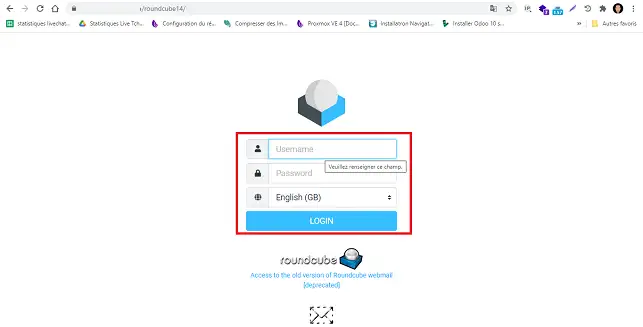
8. Klicken Sie auf die Schaltfläche"Kalender" auf der linken Seite Ihres Bildschirms.
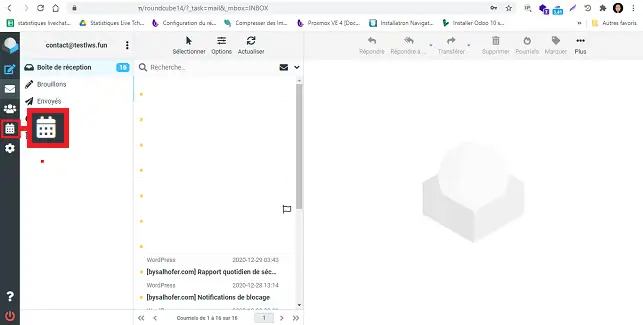
9. Erstellen Sie einen neuen Kalender, indem Sie auf das Symbol mit dendrei kleinen Punkten rechts neben dem Begriff"Kalender" und dann auf"add calendar" klicken.
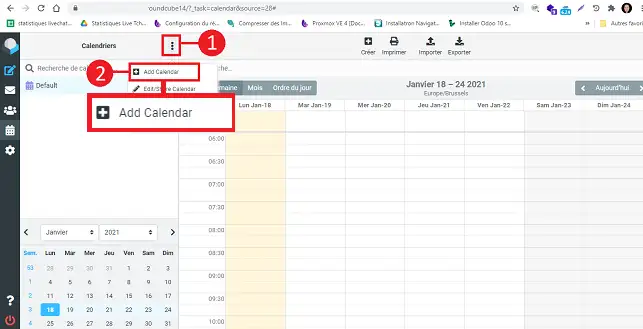
10. Geben Sie im Feld"Name" denselben Namen wie der exportierte Kalender an und im Feld "Passwort" unter "Authentifizierung" dasPasswort Ihres E-Mail-Kontos. Klicken Sie schließlich auf"Speichern".
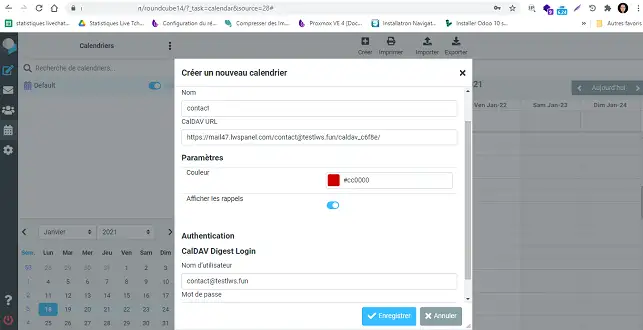
11. Wählen Sie den Kalender, den Sie gerade erstellt haben, und klicken Sie auf"Importieren".
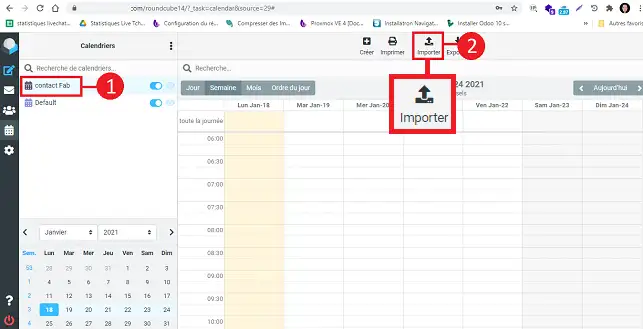
12. Wählen Sie die Datei, die Sie zuvor exportiert haben, und klicken Sie auf"Importieren".
Sie sind nun in der Lage, Ihre Kalender von der alten Roundcube-Version in die neue Version zu importieren.
Zögern Sie nicht, Ihre Anmerkungen und Fragen mit uns zu teilen!
Diesen Artikel bewerten :
Dieser Artikel war hilfreich für Sie ?
Ja
Nicht
1mn von Lesen
Wie richte ich mein gemeinsames Adressbuch in Roundcube ein?
1mn von Lesen
Wie richte ich mein gemeinsames Adressbuch in meinem Iphone oder Ipad ein?
1mn von Lesen
Wie richte ich mein gemeinsames Adressbuch unter Android ein?
1mn von Lesen
Wie richte ich mein gemeinsames Adressbuch in Thunderbird ein?